Prendre et ajouter des photos à un album avec l’outil Appareil photo (iOS)
Objectif
Prendre et ajouter des photos avec l’outil Appareil photo sur un appareil mobile iOS.
Éléments à considérer
- Autorisations utilisateur requises :
- Autorisations de niveau « Standard » ou « Admin » dans l'outil Photos du projet.
- Informations supplémentaires :
- Vous pouvez charger des photos à 360° de votre téléphone vers l'application Procore.
Étapes
- Accédez à l’outil Appareil photo à l’aide de l’application Procore sur un appareil mobile iOS.
- Appuyez sur le menu Album pour sélectionner l’album auquel vous souhaitez ajouter la photo.
Remarque: Si aucun album n’est sélectionné, les photos sont enregistrées par défaut dans l’album « Non classé ». - Les options suivantes sont disponibles lorsque vous prenez une photo :
- Flash: Appuyez sur l’icône du flash
pour modifier le réglage du flash.
- Note: Continuez à tapoter pour parcourir les différents paramètres du flash (désactivé, activé et automatique).
- Timbre: Appuyez sur le tampon
pour ajouter des données estampillées à la photo.
- Placez le bouton à bascule
 sur ON ou
sur ON ou OFF pour ajouter ou supprimer les informations suivantes :
- Direction
- Coordonnées
- Heure et date
- Placez le bouton à bascule
- Foyer: Appuyez sur l’écran où vous souhaitez que l’appareil photo fasse la mise au point.
- Annotation : Appuyez sur l’icône d’annotation
 pour prendre la photo et l’annoter immédiatement. Voir Annoter une photo.
pour prendre la photo et l’annoter immédiatement. Voir Annoter une photo. - Emplacement: Appuyez sur l’icône de lieu
 pour ajouter votre position à l’image.
pour ajouter votre position à l’image. - Dessin: Appuyez sur l’icône de plan
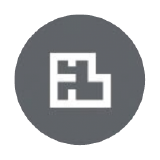 pour sélectionner un emplacement sur un plan où vous souhaitez épingler la photo.
pour sélectionner un emplacement sur un plan où vous souhaitez épingler la photo. - Zoom: Ajustez le niveau de zoom de votre appareil. Par exemple, appuyez sur 2 pour effectuer un zoom avant.
- Changer de caméra : Appuyez sur l’icône de caméra
à bascule pour basculer entre les caméras avant et arrière de votre appareil.
- Flash: Appuyez sur l’icône du flash
- Prenez la photo.
- Prenez une photo sans annotation.
- Appuyez sur l’obturateur pour prendre une photo.
- Prenez une photo avec annotation.
- Appuyez sur l’icône d’annotation
 pour prendre la photo et l’annoter immédiatement.
pour prendre la photo et l’annoter immédiatement. - Appuyez sur l’obturateur pour prendre une photo.
- Annotez la photo.
- Appuyez sur l’icône d’annotation
- Prenez une photo sans annotation.
- Optionnel: Apportez des mises à jour supplémentaires à votre photo. Si vous avez pris la photo en mode annotation, ces options sont déjà disponibles. Si vous avez pris la photo sans activer le mode d’annotation, appuyez sur la vignette de la photo pour ouvrir la zone « Photos récentes » et effectuer les tâches suivantes :
- Supprimer: Appuyez
pour supprimer votre photo.
Note: Seuls les utilisateurs de niveau « Admin » de l’outil Photos peuvent supprimer des photos. - Informations sur les photos : Appuyez sur l’icône
d’information pour voir plus de détails sur la photo.
- Vie privée: Ajustez le paramètre de confidentialité sur la photo.
- Annoter la photo : Ajoutez aux annotations de la photo. Pour obtenir la liste des outils d’annotation et leurs descriptions, voir Annoter une photo.
- Détails: Ajoutez les informations suivantes :
- Description : saisissez une description de la photo ou de son objectif.
- Lieu : ajoutez un lieu à la photo.
- Métier : choisissez un ou plusieurs métiers à associer à la photo.
- Album : déplacez la photo dans l’album de votre choix.
- Supprimer: Appuyez
- Enregistrez votre photo.
- Appuyez sur Enregistrer pour enregistrer votre photo.
- Si vous avez utilisé l’annotation et que vous souhaitez enregistrer à la fois la photo d’origine et la photo annotée, cochez l’option Enregistrer comme nouvelle photo, puis appuyez sur Enregistrer.
- Si vous avez utilisé l’annotation et que vous souhaitez uniquement enregistrer la photo annotée, désactivez l’option Enregistrer en tant que nouvelle photo , puis appuyez sur Remplacer.

